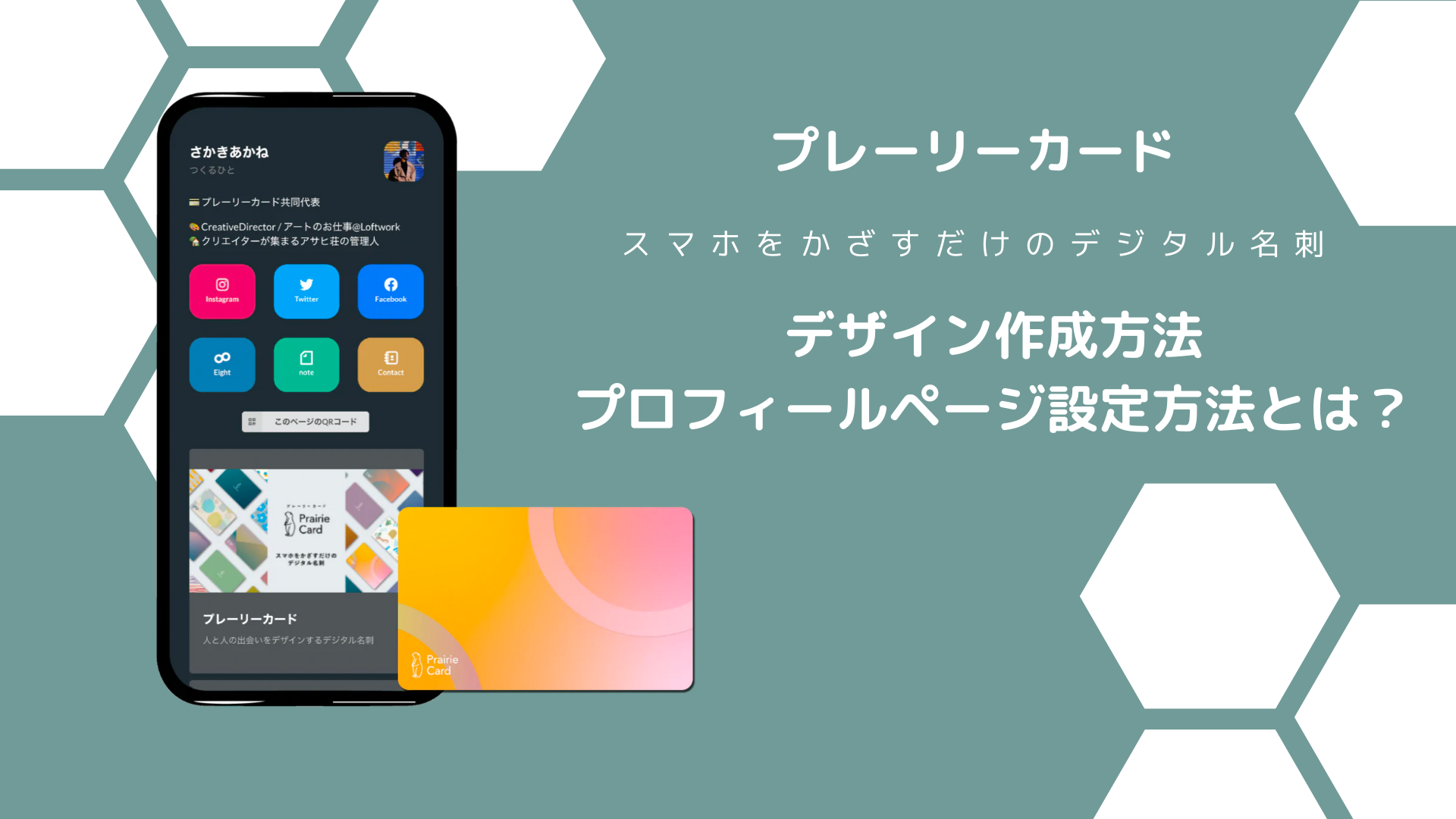
最近、ビジネス業界で「プレーリーカード」というデジタル名刺に注目が集まっています。
プレーリーカードはスマートフォンをカードにかざすだけで情報を読み取れます。
つまり、資源を無駄にせず、一回買えば一生使える新時代の名刺なのです。
その他にも、自由度の高いデザイン性や手触り抜群の質感、独自のプロフィールまとめサービスがあるとった点も話題を呼んでいる理由の一つです。
当記事では、そんなプレーリーカードのデザイン設定方法をわかりやすく解説します。
「せっかく自由にデザインできるならこだわりたい!」「時間をかけずにオリジナルデザインを作りたい!」と考えている方はぜひ参考にしてください。
プレーリーカードのデザイン性は?
プレーリーカードにはICカードと同じくNFC機能が搭載されています。
これによって、スマートフォンをかざすだけでカードの持ち主のプロフィールが読み込まれます。
それだけでも十分なのですが、プレーリーカードが誇るべき点はなんといってもデザインの自由度の高さと質感の良さです。
次から順番にご説明します。
誰でも簡単に!自由度の高いデザイン性
みなさんは紙名刺を制作会社に発注した経験はありますか?
データの入稿時にアウトライン化をしたデータが必要だったり、指定されたサイズでないと入稿できなかったりと、色々なルールに悩まされた方も少なくないでしょう。
しかし、プレーリーカードでは「最短30秒」と記載されているとおり、フォルダ内の画像をアップロードするだけで作成することが可能です。
誰でも簡単かつ自由にデザイン作成できるこの特徴は、SNS上でも高い評価を得ていることがわかります。
想像以上の高級感!質感の良さ
プレーリーカードの特徴として、カードの手触りの良さも挙げられます。
少しざらっとした手触りが高級感を出しています。
また、カードを包んでいる封筒や紙も、やや硬めで凹凸を感じる上品な材質です。
公式サイトにある「出会いをデザインする」という製作陣の想いが、カード本体の機能だけではない様々なこだわりに現れています。
SNS上でもデザインと同じく高い評価が多くありました。
質感までは実際にカードが届かないとわからないため、参考になる部分が多いでしょう。
ぜひみなさんも調べてみてください。
実際のデザイン作成方法は?
では、次に実際にデザインを設定する方法についてご説明します。
「公式デザイン」では3つの種類といくつかの色をそれぞれ選択していくだけなので、とても簡単です。
ここでは「あなただけのオリジナルデザイン」の作成方法をお伝えします。
といってもアップロードするだけなのでとても簡単です。
作成する際の手順は以下のとおりです。
- 「あなただけのオリジナルデザイン」を選択する
- オリジナルカードを作成する
- 地球にやさしい「捨てない名刺」
- デザインが30秒で作れる
順番にご説明します。
1.「あなただけのオリジナルデザイン」を選択
こちらから公式サイトを開きます。
スクロールして「Our Products」から「あなただけのオリジナルデザイン」をタップします。
2.「オリジナルカードを作成する」をタップする
枠で囲まれた「オリジナルカードを作成する(最短30秒)」をタップします。
画像のようなページに変わりますので、「作ってみる」をタップしてください。
3.画像をアップロードする
「ここをタップして画像を追加」の部分をタップし、好みの画像ファイルを選択・アップロードしてください。
アップロードされたら、次の3つのことができます。
大きさの拡大縮小
スマートフォンの画面を2本指でスライドさせると画像の大きさが変えられます。
(PCの場合:下記画像の右下赤枠の中に調整ゲージが表示されます。)
画像の移動
スマートフォンの画面を一本指でスライドさせると画像が移動します。
(PCの場合:ドラッグすると移動します。)
背景色(画像から抽出可)⇦おすすめ機能
赤枠の中の四角マークをタップすると背景色が選択できます。
また、スポイト機能があるため画像内の色が抽出可能です。
これは画像のサイズが合わず余白が生まれた時に便利な機能です。
4.文字を入力する(お好みで)
「文字」をタップすると、以下画像のような表示に切り替わります。(参照画像①)
「文字を追加」をタップすると、新しい文字が追加されます。(参照画像②③)
文字色や大きさ、フォントも変更可能です。
デザインの作成方法はたったこれだけです!
ぜひお好みの画像で名刺を作成してみてください。
プロフィールまとめサービスの設定方法は?
次に、プロフィールまとめサービスの設定方法について解説します。
プレーリーカードでは、読み取ったURLから各SNSなど複数のリンクに飛べるよう、プロフィールまとめサービスを作成できるようになっています。
実際に設定する手順は以下のとおりです。
- マイページに新規登録/ログインする
- プロフィール文などを入力する(Twitterから情報取得)
- SNSリンクを追加する
- 自由にリンクまたはコンテンツを追加する
マイページに新規登録/ログインする
まず、公式サイトからマイページを開きます。
メールアドレスを入力し、オレンジ色の箇所をタップします。
するとメールアドレスに4桁のパスワードが送られるので、入力してください。
プロフィール文などを入力する(Twitterから情報取得)
ログインできたら、「プロフィールページを作る」をタップします。
プロフィールページの作成例がいくつか表示されますので、スクロールして参考にしてください。
その後、下部にある「早速作る」をタップします。
プロフィール作成の手助けとして、twitterアカウントの情報を取得する機能があります。
IDを入力するだけでアイコンや名前、プロフィール文を簡単に反映してくれるおすすめ機能です。
もちろんイチから作成することも可能です。
SNSリンクを追加する
プロフィール入力が完了したら、いよいよリンクを追加していきます。
「SNSリンク集」では該当するサービスのURLを入力できます。
これにより、そのサービスのアイコンが表示されるためわかりやすくなります。
SNSリンク集で選択できるサービスは以下のとおりです。(2023年4月時点)
Twitter
Instagram
tiktok
連絡先(E-mailなど)
Facebook
Youtube
LINE
Eight
Sansan
Linkedin
note
Discord
Telegram
お好みで活用していきましょう。
自由にリンクまたはコンテンツを追加する
最後に、自由にリンクを追加する方法を説明します。
編集画面一覧から、「リンク追加」をタップします。
SNSリンク集にないSNSあるいはホームページなどのURLはこちらで入力します。
URLを入力し情報取得をタップするだけで、タイトルと説明文まで反映してくれる優れものです。
ここまで完了して保存すれば、プロフィールページのできあがりです!
まとめ
デジタル名刺「プレーリーカード」のデザイン作成方法とプロフィールまとめサービスの設定方法について紹介しました。
プレーリーカードのデザインは画像をアップロードするだけでも作成可能なので、最短30秒で完了します。
プロフィールまとめサービスは必要なリンクを複数まとめることができる便利なサービスです。
名刺をスマホで読み込んだ時に表示させる使い方はもちろん、各SNSのプロフィールリンクにも貼り付けられます。
このように、プレーリーカードは様々な方法で活用することができる優れたサービスです。
当記事ではデザイン作成方法のみお伝えしましたが、プレーリーカードに関するその他の情報も他記事で取り上げています。
ぜひ参考にしていただければ幸いです。
©︎ 2023 Hint

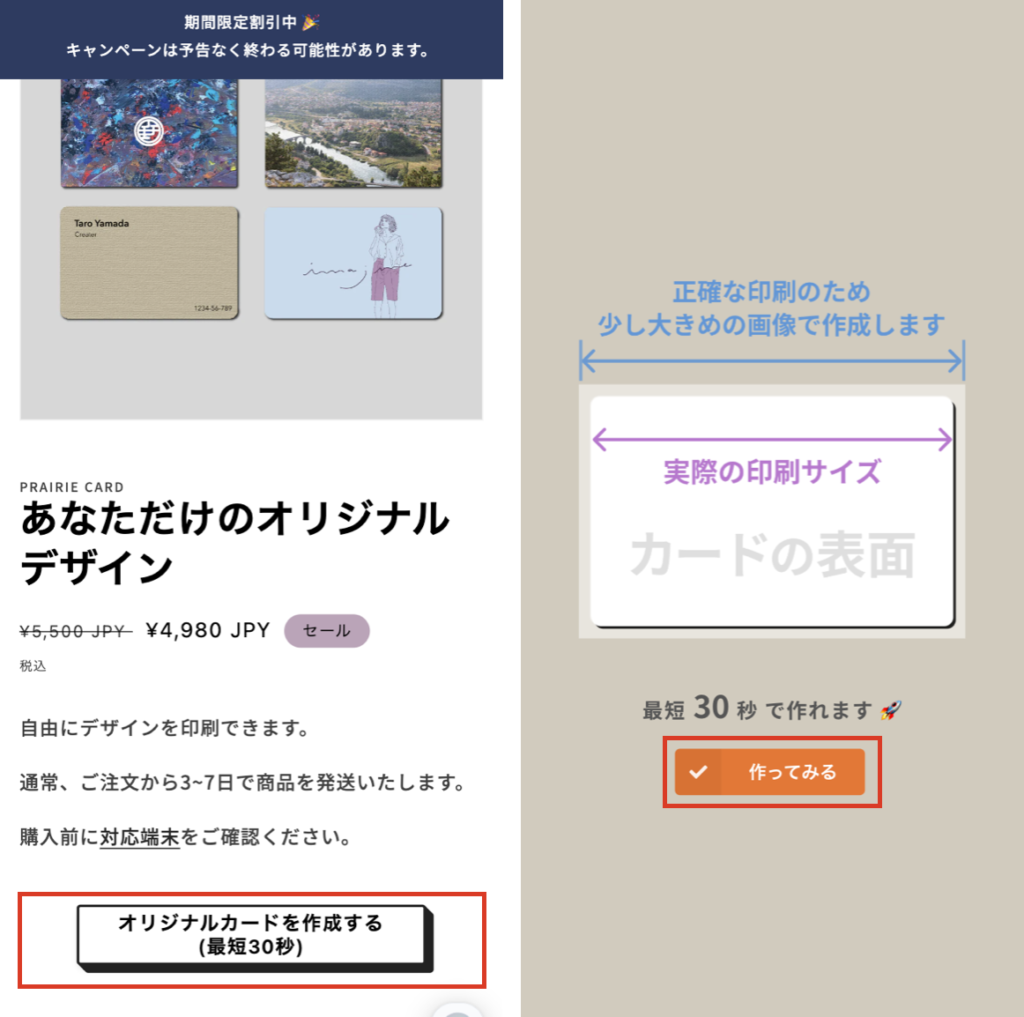
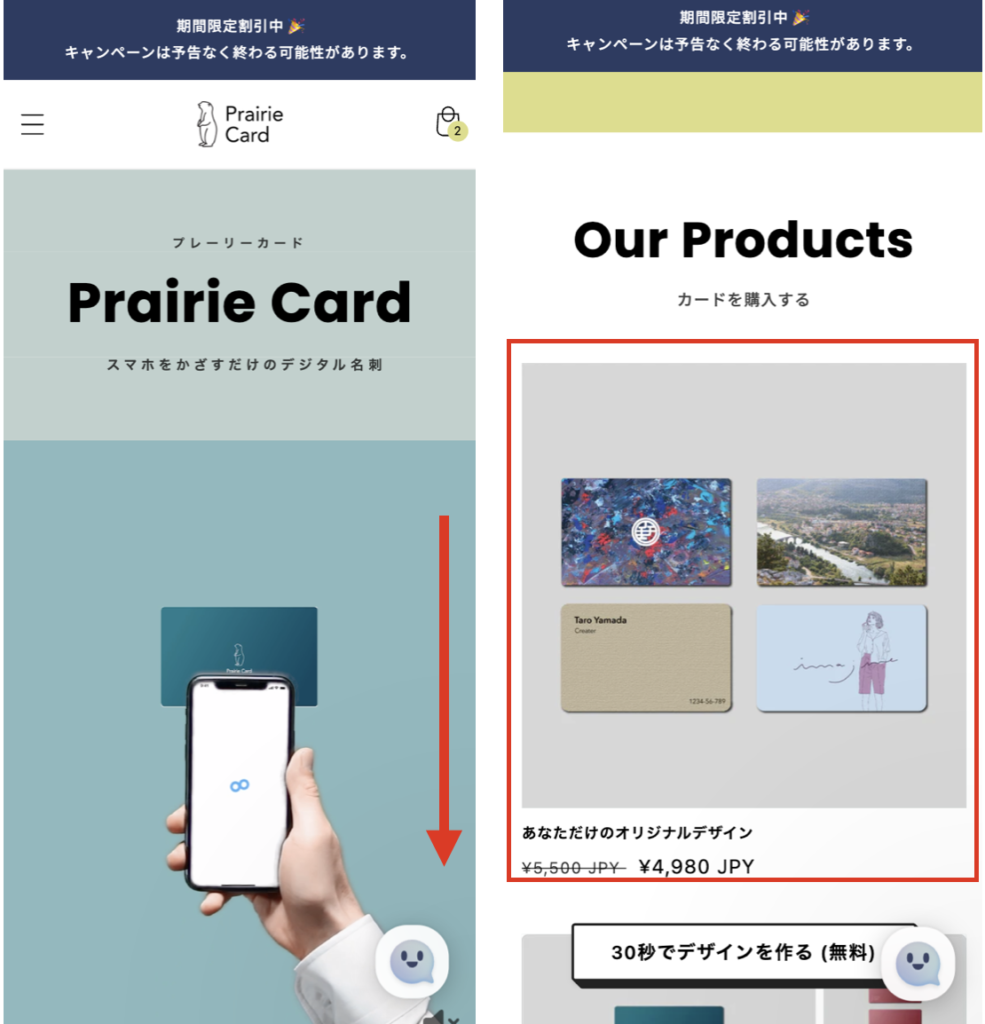
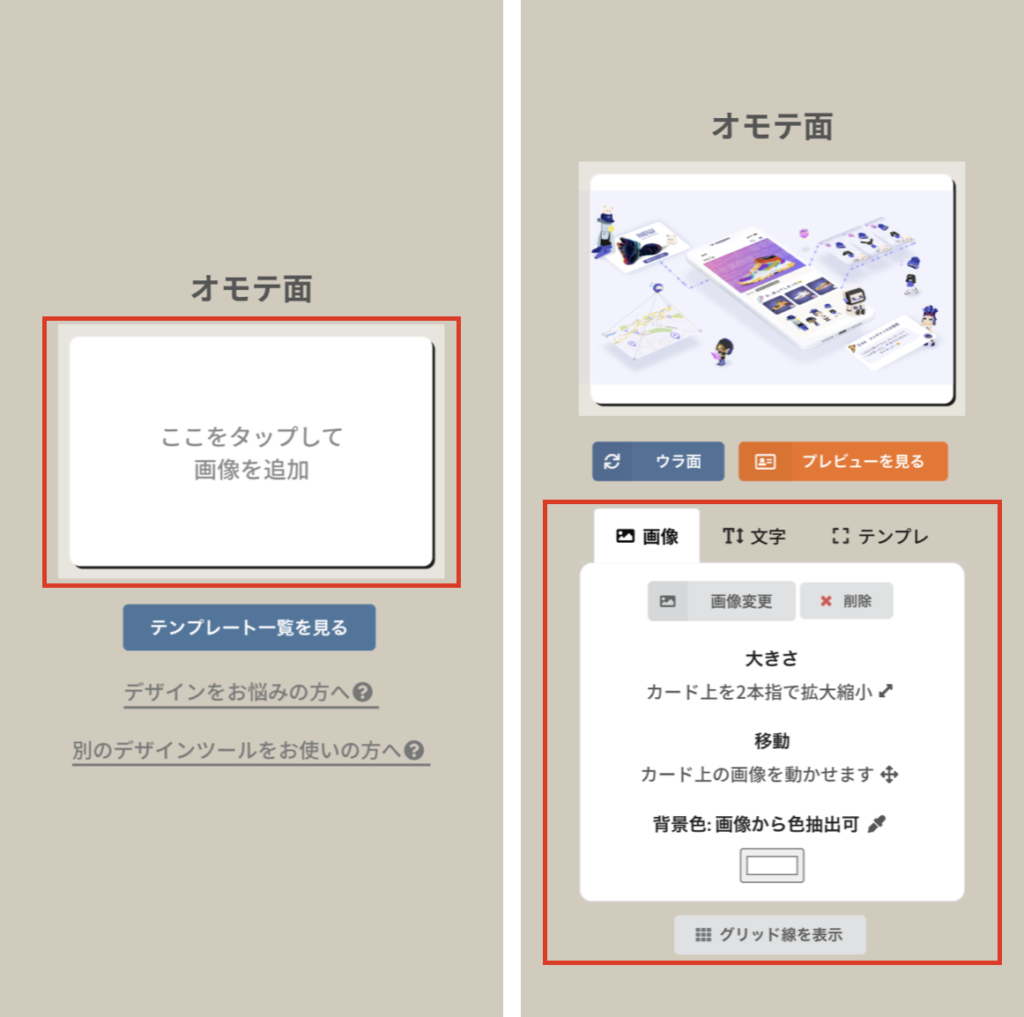
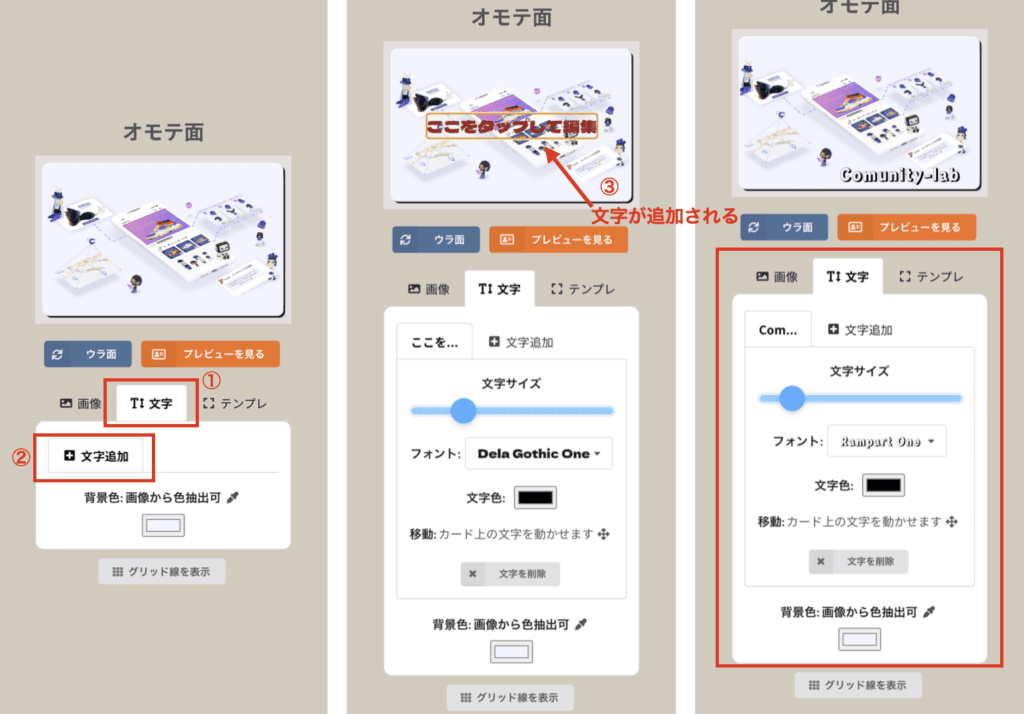


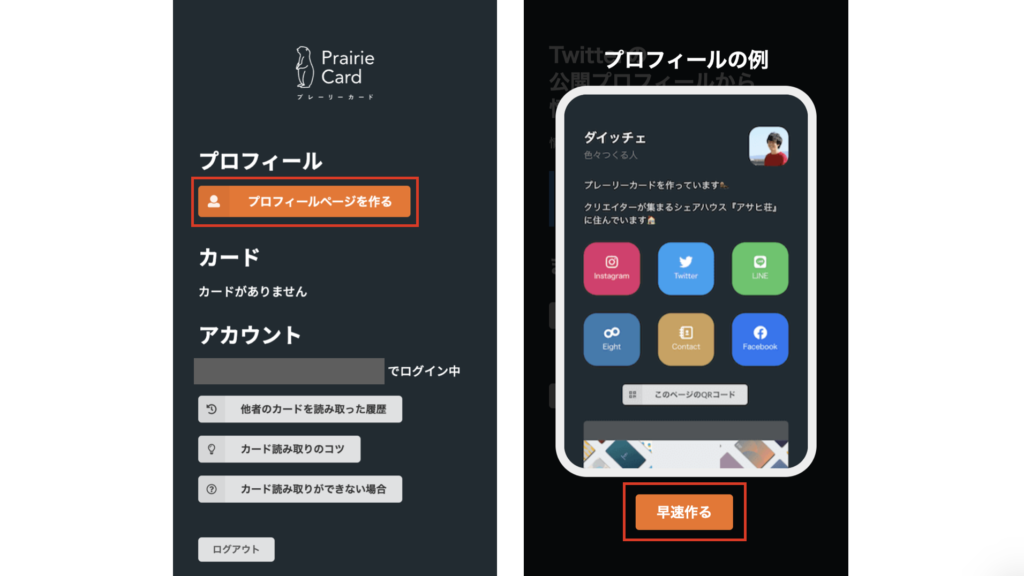

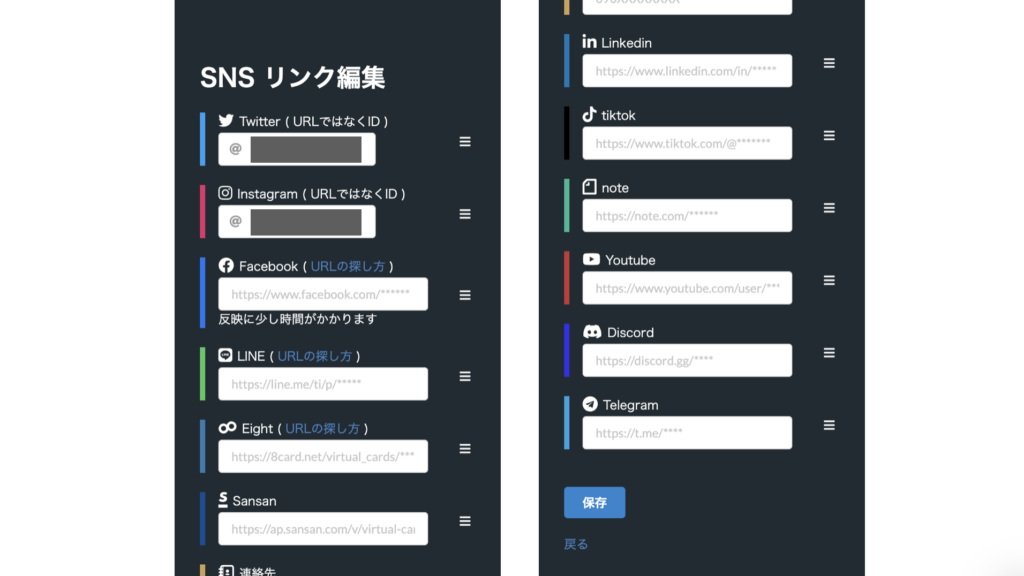
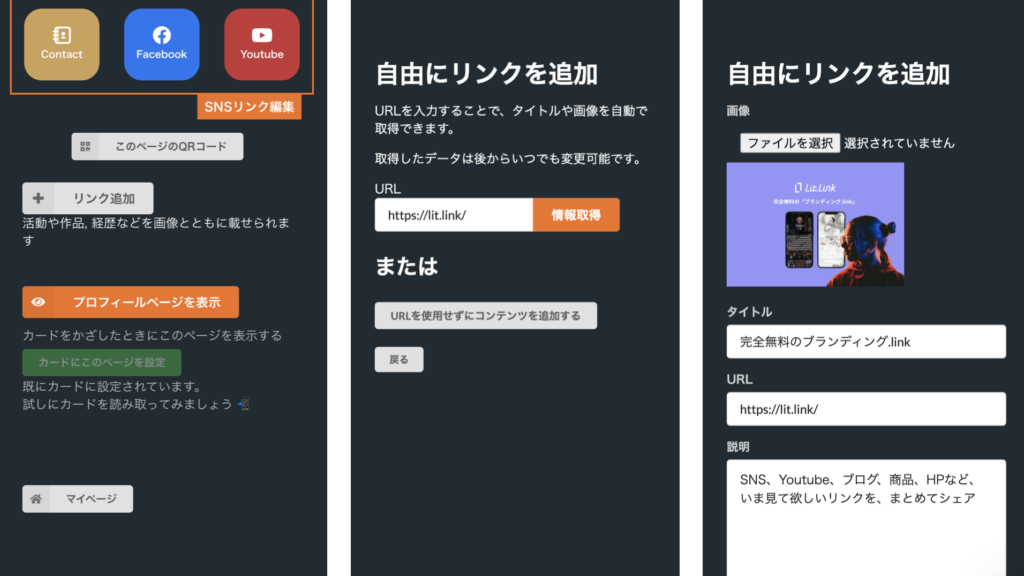
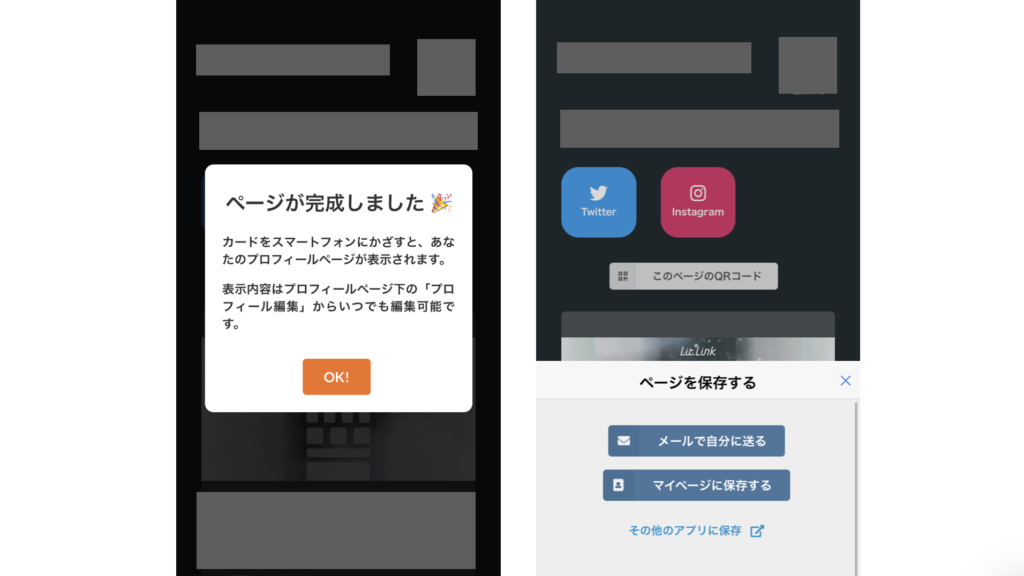







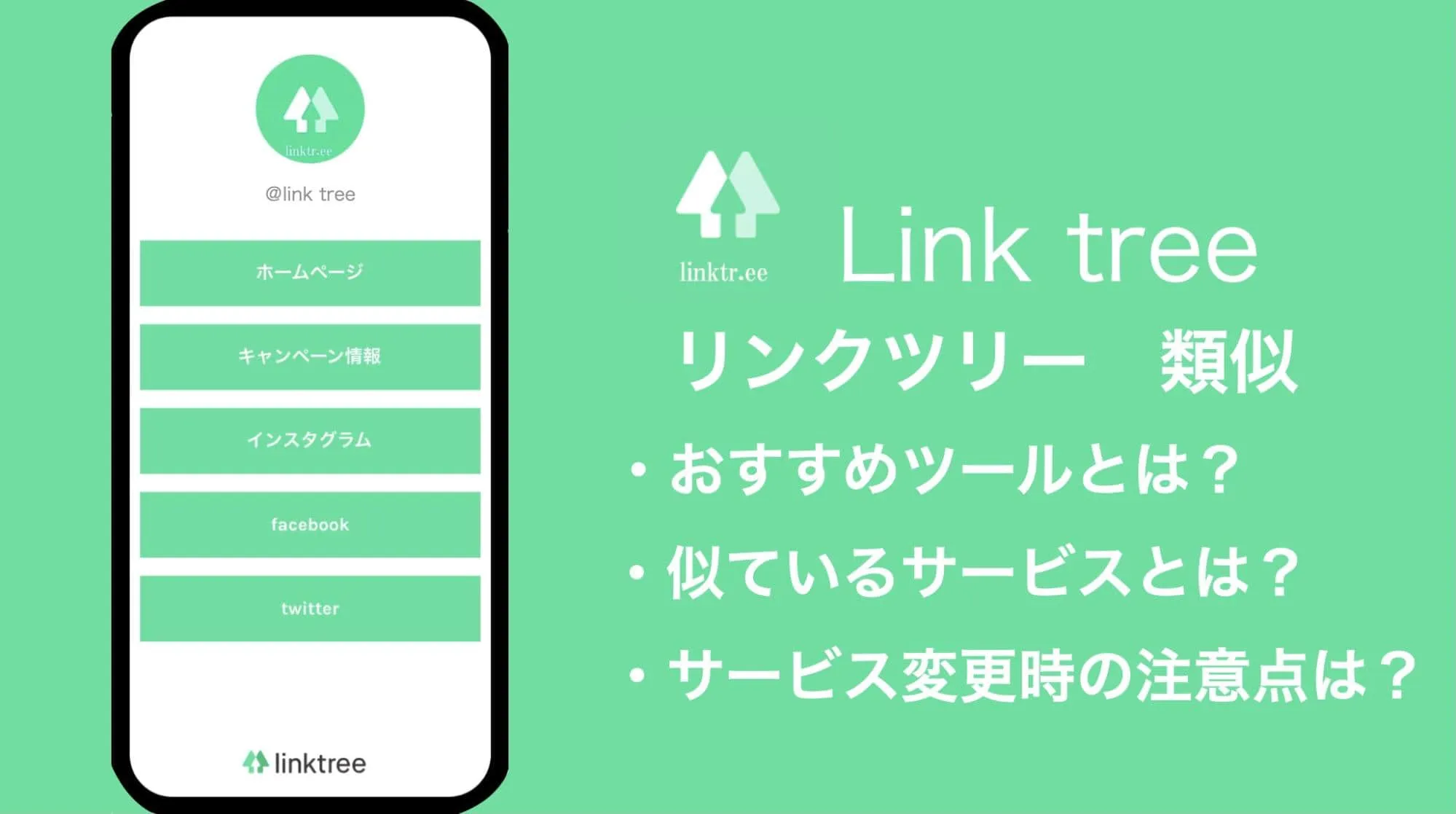

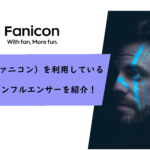
のアイキャッチ画像-min-1-150x150.jpg)
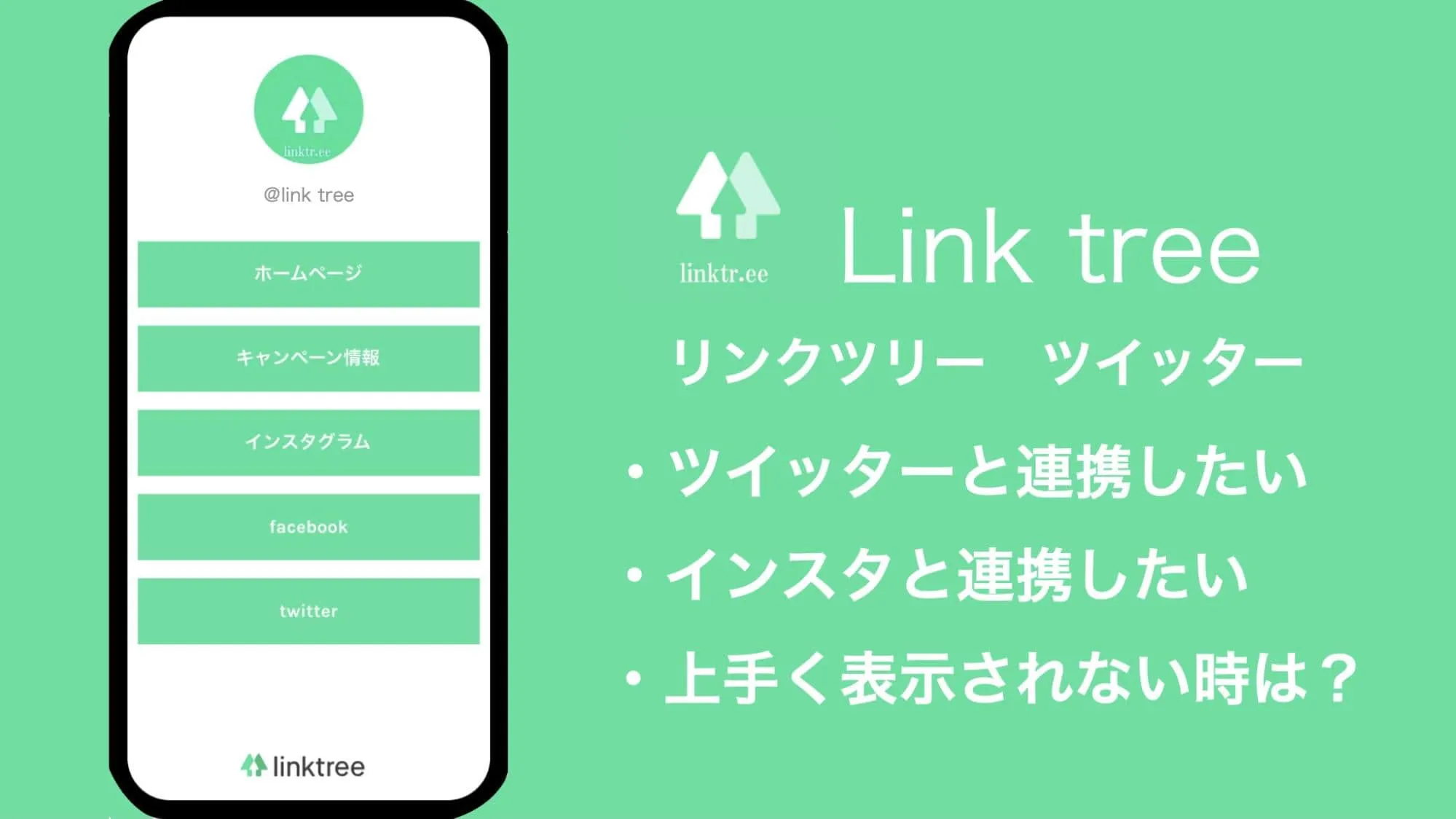
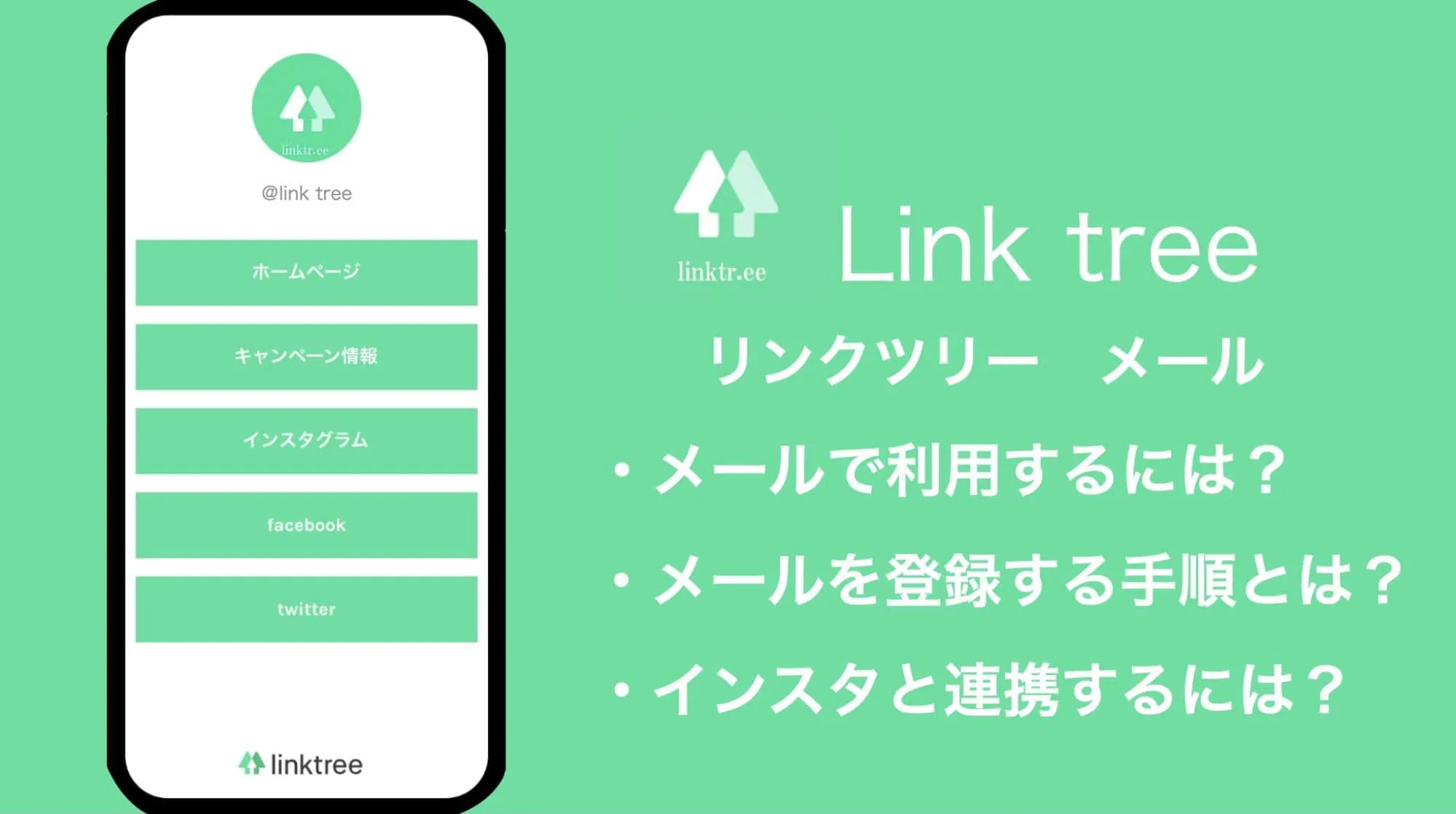
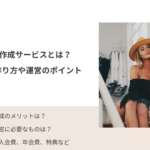








公式サイトのアイキャッチ画像-300x150.png)
